'>

Treperenje zaslona sustava Windows 10 mogu biti uzrokovane različitim problemima. Najvjerojatniji uzrok je neispravan upravljački program zaslona. Ako imate ovaj problem, ne brinite. Mnogi korisnici sustava Windows 10 prijavili su ovaj problem. Ovaj problem možete riješiti jednim od dolje navedenih načina.
Tamo su pet metode za pokušaj ispravljanja pogreške. Možda ih nećete morati probati sve; samo se spustite na vrh popisa dok ne pronađete onu koja vam odgovara.
- Ažurirajte upravljački program zaslona
- Onemogući hardversko ubrzanje
- Privremeno onemogućite antivirusne programe treće strane
- Upotrijebite veću brzinu osvježavanja monitora
- Ažurirajte neke aplikacije
- Odnesite računalo na široko otvoreno područje
1. način: Ažurirajte upravljački program zaslona
Da biste riješili problem treperenja zaslona sustava Windows 10, možete pokušati ažurirati upravljački program zaslona. Ako nemate vremena, strpljenja ili računalnih vještina za ručno ažuriranje upravljačkog programa,to možete učiniti automatski s Driver Easy.
Driver Easy automatski će prepoznati vaš sustav i pronaći odgovarajuće upravljačke programe za njega. Ne morate točno znati na kojem sustavu radi vaše računalo, ne trebate riskirati preuzimanje i instaliranje pogrešnog upravljačkog programa i ne trebate brinuti hoćete li pogriješiti prilikom instalacije.
Možete automatski ažurirati upravljačke programe pomoću BESPLATNE ili Pro verzije Driver Easy. Ali s Pro verzijom potrebna su samo 2 klika (i dobivate punu podršku i a 30-dnevno jamstvo povrata novca ):
1) preuzimanje datoteka i instalirajte Driver Easy.
2) Jednostavno pokrenite upravljački program i kliknite Skeniraj sada . Zatim će Driver Easy skenirati vaše računalo i otkriti sve upravljačke programe.
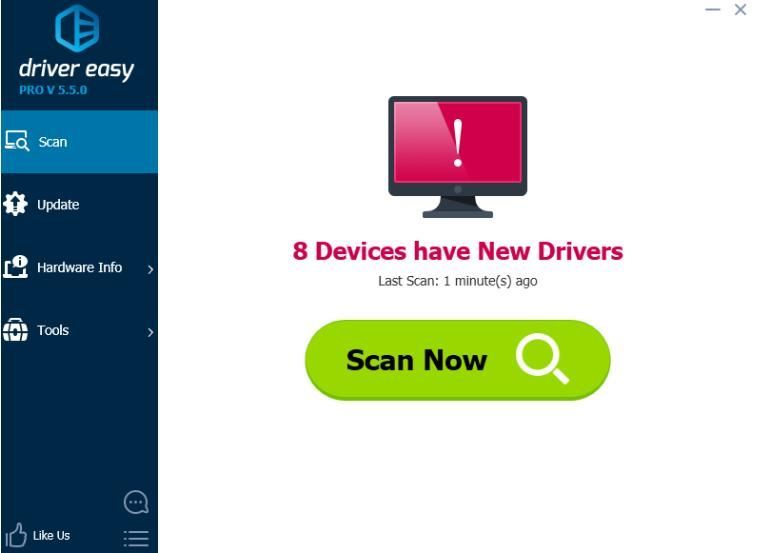
3) Pritisnite ažuriranje gumb pored označenog grafičkog upravljačkog programa za automatsko preuzimanje ispravne verzije ovog upravljačkog programa, a zatim ga možete ručno instalirati (to možete učiniti s BESPLATNOM verzijom).
Ili kliknite Ažuriraj sve za automatsko preuzimanje i instaliranje ispravne verzije programa svi upravljačke programe koji nedostaju ili su zastarjeli u vašem sustavu (za to je potreban Pro verzija - od vas će se zatražiti nadogradnja kada kliknete Ažuriraj sve).
Evo primjerice Intel Graphics 4400:
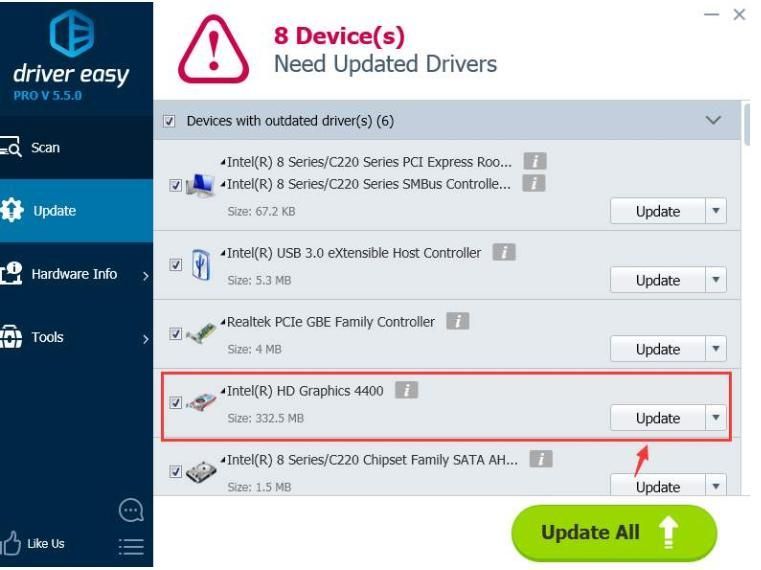
4) Ponovo pokrenite računalo i provjerite je li problem treperenja riješen.
2. metoda: Onemogućite hardversko ubrzanje
Hardversko ubrzanje čest je uzrok treperenja zaslona. Uz hardversko ubrzanje, monitor možda neće moći podnijeti performanse vašeg grafičkog hardvera. Da biste riješili problem treperenja zaslona, možete pokušati onemogućiti hardversko ubrzanje u sustavu Windows. Savjet : Ako tijekom upotrebe naiđete na problem treperenja zaslona Google Chrome , možeš onemogućiti hardversko ubrzanje u Google Chromeu .
Da biste onemogućili hardversko ubrzanje u sustavu Windows 10 , prati ove korake:
1) Na tipkovnici pritisnite Windows + R (Windows logotip i R tipka) istovremeno za pozivanje naredbe za pokretanje.
2) Upišite upravljačku ploču u okvir za pokretanje i kliknite u redu za otvaranje prozora upravljačke ploče.
3) U Pogled velikih ikona , kliknite Prikaz .
4) U lijevom oknu,klik Promijenite postavke zaslona .
5)Kliknite na Napredne postavke .
Uprozor Napredne postavke, ako Rješavanje problema kartica prisutna, tada grafička kartica podržava hardversko ubrzanje.
6) Pritisnite Rješavanje problema i kliknite na Promijeniti postavke dugme. Ako je gumb na vašoj strani siv, ne smijete mijenjati postavku. U ovom se slučaju ova metoda ne odnosi na vas. Možda ćete trebati isprobati druge metode.
7) Podesite klizač krajnje lijevo da biste onemogućili i kliknuli u redu .
8) Kliknite u redu .
9)Ponovo pokrenite računalo i provjerite je li problem treperenja zaslona riješen.
Bilješka : Hardversko ubrzanje je grafički upravljački program. Ako u sustavu Windows 10 ne vidite hardversko ubrzanje , upravljački program vaše grafičke kartice možda ne podržava ovu značajku. Možda ćete trebati kontaktirati proizvođača grafičke kartice za dodatne informacije u vezi s tim ili možete ažurirati ili vratiti vozač grafičke kartice koji možda podržava značajku hardverskog ubrzanja.Da biste onemogućili hardversko ubrzanje u Google Chromeu , prati ove korake:
1) Otvori Google Chrome .
2) Kliknite Prilagodi i kontroliraj Google Chrome opcija ilithe tri okomite točke u gornjem desnom kutu alatne trake.
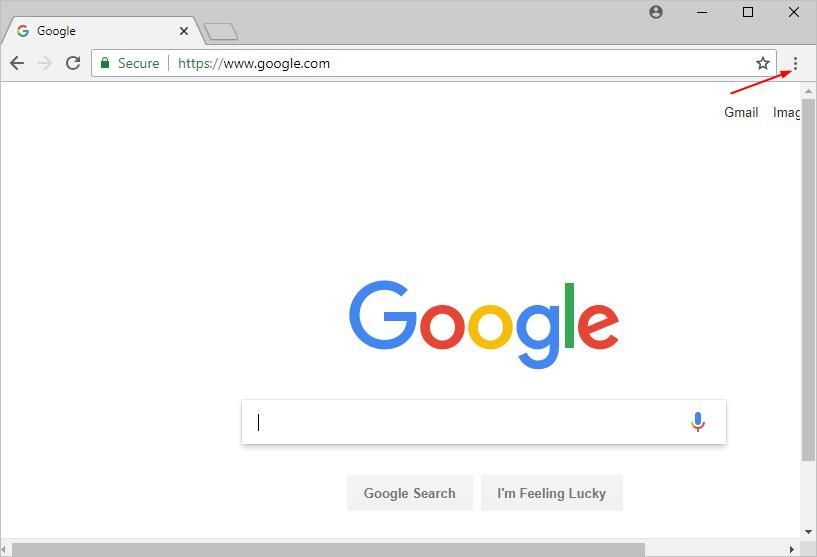
3) Kliknite Postavke .
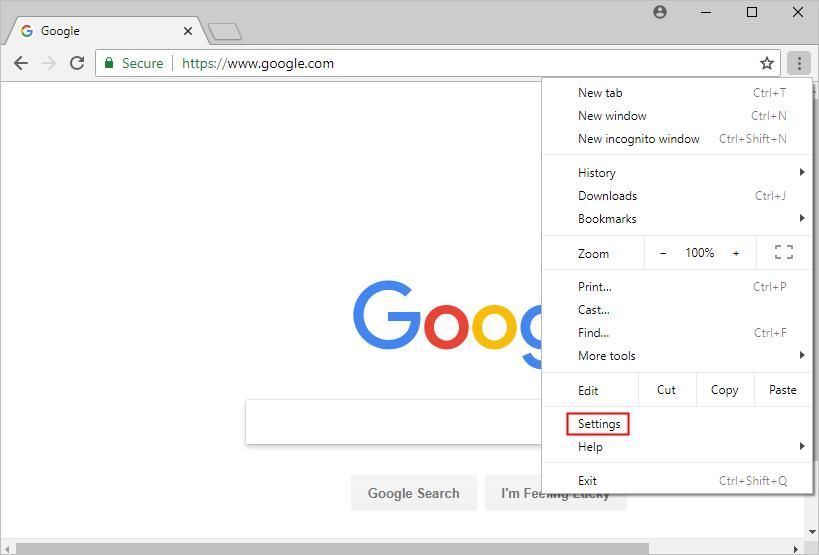
4) Kliknite Napredna ili Prikaži napredne postavke…
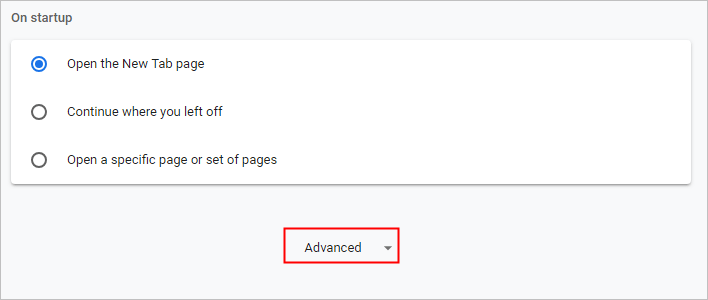
5) Onemogućite opciju Koristite hardversko ubrzanje kad je dostupno.

6) Ponovo pokrenite Google Chrome i provjerite je li problem treperenja zaslona riješen.
3. način: Privremeno onemogućite antivirusne programe treće strane
Ovu pogrešku ponekad uzrokuju smetnje antivirusnog softvera. Da biste vidjeli je li to problem za vas, privremeno onemogućite antivirus i provjerite nastavlja li problem. (Upute o onemogućavanju potražite u antivirusnoj dokumentaciji.)
Ako ovo riješi problem, obratite se dobavljaču vašeg antivirusnog softvera i zatražite savjet ili instalirajte drugo antivirusno rješenje.
VAŽNO : Budite posebno oprezni oko web mjesta koja posjećujete, koje e-adrese otvarate i koje datoteke preuzimate kad vam je antivirus onemogućen.
4. metoda: Upotrijebite veću brzinu osvježavanja monitora
Slijedite korake u nastavku:
1) Desnom tipkom miša kliknite prazno mjesto radne površine i odaberite Postavke zaslona .
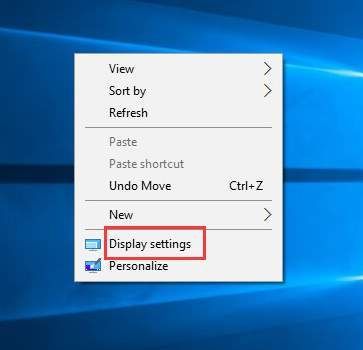
2) Kliknite Napredne postavke zaslona .
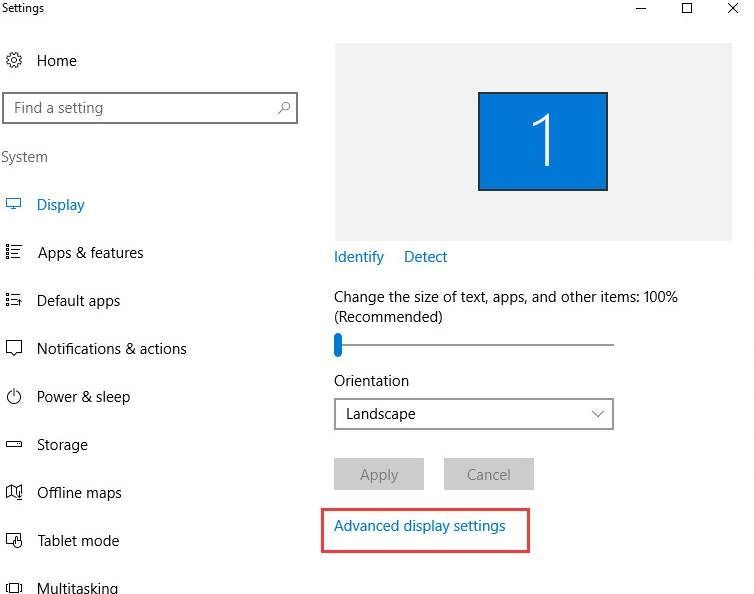
3) U odjeljku Povezane postavke kliknite Prikaz svojstava adaptera .
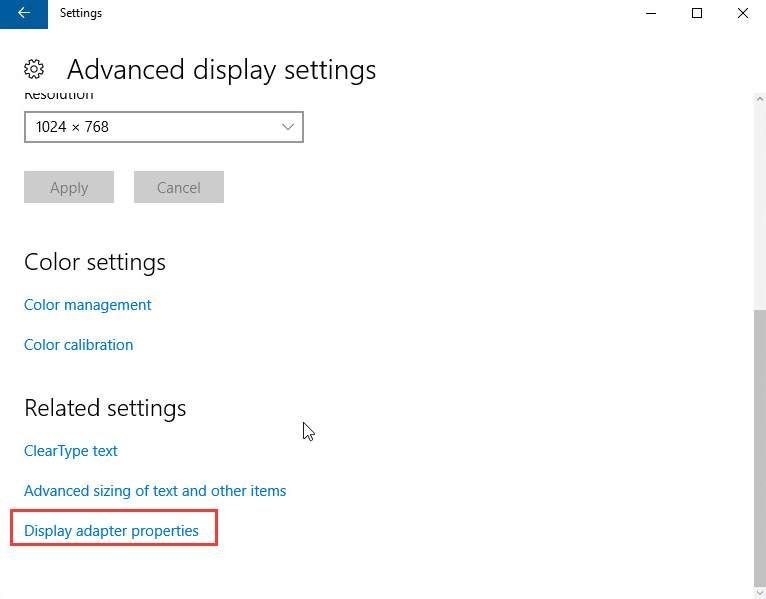
4) Kliknite Monitor karticu i odaberite višu Stopa osvježavanja zaslona zatim kliknite u redu dugme. Možete isprobati80 Hertz prvo.
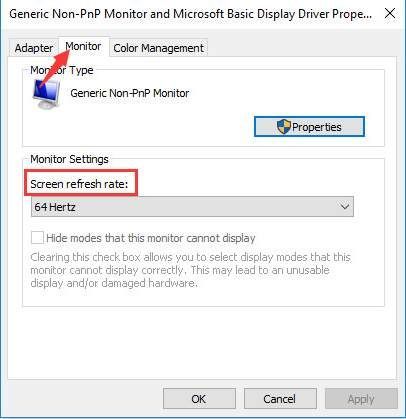
5. način: Ažurirajte neke aplikacije
Norton AV , iCloud , i IDT Audio poznato je da uzrokuju treperenje zaslona u sustavu Windows 10. Ako ste instalirali jedan od njih, možda ćete ih trebati ažurirati ili se obratite proizvođaču radi ažuriranja kako biste riješili problem.
6. metoda: Odvedite računalo na široko otvoreno područje
Treptanje zaslona može biti povezano s magnetskim. Ako je moguće, odnesite računalo na drugo mjesto i provjerite hoće li se problem riješiti.
Nadam se da će vam metode ovdje pomoći da riješite problem treperenja sustava Windows 10. Ako imate bilo kakvih pitanja, slobodno ostavite svoje komentare. Volio bih čuti za bilo kakve ideje ili prijedloge.

![Kako riješiti velike probleme s pingom i zaostatkom viteštva 2 [2021 savjeti]](https://letmeknow.ch/img/program-issues/22/how-fix-chivalry-2-high-ping.jpeg)
![[RJEŠENO] World of Warcraft Nizak FPS – Savjeti za 2022](https://letmeknow.ch/img/knowledge/09/world-warcraft-low-fps-2022-tips.jpg)



